
Sommaire :
Installation du modem
Numérotation, connexion, déconnexion
Utilisation des commutateurs DIP
Contrôle de l'affichage des codes de résultats
Accès et configuration à distance du modem Courier 56K Business Modem
Contrôle des débits de données
Etablissement de liaison, correction des erreurs, compression de données et débit
Affichage des écrans de questions et d'aide
Ligne dédiée/spécialisée et applications synchrones
Annexes
Résumé alphabétique des commandes
Significations des codes de résultats/Ensembles de codes
Informations fax pour les programmeurs
Références de commandes du modem Courier 56K Business Modem
Installation du modem
Pour installer votre modem Courier 56K Business Modem, il vous suffit de suivre les trois étapes suivantes:
- Réglez les commutateurs DIP du modem Courier 56K Business Modem
- Connectez les câbles
- Installez les pilotes
Etape un: réglage des commutateurs DIP
Selon l'utilisation que vous ferez de votre modem, vous devrez peut-être modifier le réglage des commutateurs DIP. Pour plus d'informations, voir la section « Réglage des commutateurs DIP du modem ». Les commutateurs DIP 3, 5 et 8 doivent être en position basse. Ces commutateurs sont situés en dessous du modem.
Etape deux: connexion des câbles
Remarque: si vous avez l'intention de connecter votre modem Courier 56K Business Modem à un ordinateur central ou d'utiliser votre modem pour vous connecter à un ordinateur central, vous trouverez des informations techniques à ce sujet sur le CD-ROM d'installation fourni avec votre nouveau modem.
- Assurez-vous que votre ordinateur est éteint avant de commencer l'installation de votre nouveau modem. Branchez le câble RS-232 à l'arrière du modem et dans le port série de votre ordinateur. Fixez la pince à ferrite à la base du câble RS-232 connectée au modem.
- Branchez une extrémité du cordon téléphonique
fourni dans la prise
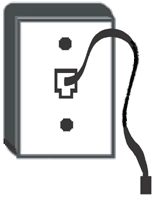 située à l'arrière du modem et l'autre dans une
prise téléphonique murale analogique. Si votre modem dispose
d'une autre prise téléphonique, vous pourrez utiliser
un téléphone en branchant son cordon dans la prise
située à l'arrière du modem et l'autre dans une
prise téléphonique murale analogique. Si votre modem dispose
d'une autre prise téléphonique, vous pourrez utiliser
un téléphone en branchant son cordon dans la prise  du
modem. Branchez l'adaptateur secteur dans la prise
du
modem. Branchez l'adaptateur secteur dans la prise 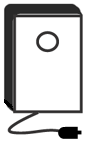 du modem et dans un dispositif de protection contre les surintensités
ou dans une prise électrique. Utilisez l’adaptateur livré
avec le modem; les adaptateurs d’apparence semblable ne fournissent
pas nécessairement la même tension et leur utilisation
pourrait endommager le modem. Allumez le modem en appuyant sur le bouton
situé à l'arrière. Les voyants CTS et MR devraient
s'allumer.
du modem et dans un dispositif de protection contre les surintensités
ou dans une prise électrique. Utilisez l’adaptateur livré
avec le modem; les adaptateurs d’apparence semblable ne fournissent
pas nécessairement la même tension et leur utilisation
pourrait endommager le modem. Allumez le modem en appuyant sur le bouton
situé à l'arrière. Les voyants CTS et MR devraient
s'allumer. - Dans le cas contraire ou si d'autres voyants s'allument, assurez-vous
que seuls les commutateurs DIP 3, 5 et 8 sont en position basse. Ils
sont situés en dessous du modem.
- Allumez le modem.
Le port série se trouve à l'arrière de votre ordinateur et porte une icône ou une inscription COM, MODEM, RS-232, IOIOI ou SERIAL. N'utilisez pas les ports AUX, GAME, LPT ou PARALLEL.
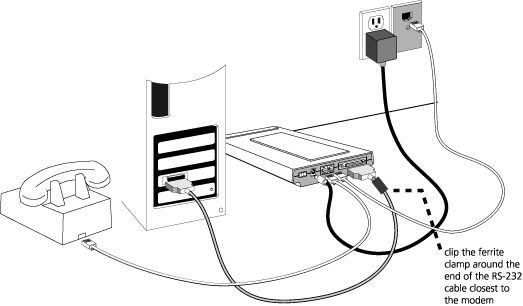
Etape trois : installation des pilotes
Windows 95
Allumez votre ordinateur. Quand l'écran d'Assistant Mise à
jour de pilote apparaît, insérez le CD-ROM d'installation
dans votre lecteur CD-ROM et cliquez sur Suivant. Une fois que le pilote
est détecté, cliquez sur Terminer pour achever le processus
d'installation.
Windows 98
Allumez votre ordinateur. Quand l'écran d'Assistant Ajout de nouveau
matériel apparaît, insérez le CD-ROM d'installation
dans votre lecteur CD-ROM et cliquez sur Suivant. Sélectionnez
Rechercher le meilleur pilote pour votre périphérique (Recommandé)
et cliquez sur Suivant. Sélectionnez le lecteur CD-ROM et cliquez
sur Suivant. Une fois que le pilote est détecté, cliquez
sur Suivant. Pour achever le processus d'installation, cliquez sur Terminer.
Windows 2000
Remarque: les utilisateurs de Windows 2000 doivent se trouver en mode administrateur pour pouvoir ajouter correctement des nouveaux périphériques.
Allumez votre ordinateur et ouvrez une session. Windows détectera votre nouveau modem et l'installera automatiquement. Vous devrez ensuite mettre le pilote à jour. Insérez le CD-ROM d'installation dans votre lecteur CD-ROM. Cliquez sur Démarrer, puis Panneau de configuration. Double-cliquez sur Système, cliquez sur l'onglet Matériel et sur le bouton Gestionnaire de périphériques. Cliquez sur Modems pour développer la liste puis double-cliquez sur Modem standard. Cliquez sur l'onglet Pilote et sur le bouton Mettre à jour le pilote. Quand l'écran de Mise à jour de pilote apparaît, cliquez sur Suivant. Sélectionnez Rechercher un pilote approprié pour mon périphérique (recommandé) et cliquez sur Suivant. Sélectionnez Lecteurs de CD-ROM, cliquez sur Suivant, puis cliquez à nouveau sur Suivant. Il est possible qu'un écran indiquant que la signature numérique est introuvable apparaisse. Dans ce cas, cliquez sur Oui*. Pour achever le processus d'installation, cliquez sur Terminer.
Windows NT
Remarque: les utilisateurs de Windows NT doivent se trouver en mode administrateur pour pouvoir ajouter correctement des nouveaux périphériques.
Allumez votre ordinateur et ouvrez une session. Cliquez sur Démarrer, Paramètres et Panneau de configuration. Double-cliquez sur Modems. Lorsque l'écran Installation d'un nouveau modem apparaît, cliquez sur Suivant pour que Windows détecte le modem standard. Cliquez sur Modifier. Cliquez sur Disquette fournie. Insérez le CD-ROM d'installation dans votre lecteur CD-ROM. Tapez D:\ et cliquez sur OK. Si la lettre correspondant à votre lecteur CD-ROM n'est pas « D », tapez la lettre appropriée. Sélectionnez USRobotics Courier V.Everything EXT et cliquez sur OK. Cliquez sur Suivant. Pour achever le processus d'installation, cliquez sur Terminer. Lorsque l'onglet des propriétés du modem apparaîtra, vous saurez quel port COM est attribué à votre modem. Cliquez sur Fermer. Si la fenêtre Modification des paramètres système apparaît à l'écran, cliquez sur Oui pour redémarrer votre ordinateur. Une fois l’installation terminée, vous pouvez fermer toutes les fenêtres.
Windows Me
Allumez votre ordinateur et ouvrez une session. Windows détectera
votre nouveau modem et l'installera automatiquement. Vous devrez ensuite
mettre le pilote à jour. Insérez le CD-ROM d'installation
dans votre lecteur CD-ROM. Cliquez sur Démarrer, choisissez Paramètres,
puis cliquez sur Panneau de configuration. Double-cliquez sur Système,
Cliquez sur l'onglet Gestionnaire de périphériques. Double-cliquez
sur Modem et mettez USRobotics Courier V.Everything EXT PnP (V90-x2)
en surbrillance. Cliquez sur le bouton Propriétés. Cliquez
sur l'onglet Pilote et sur le bouton Mettre à jour le pilote. Sélectionnez
Recherche automatique d'un meilleur lecteur (recommandé) et cliquez
sur Suivant. Une fois que Windows a détecté le pilote, cliquez
sur Terminer pour achever le processus d'installation.
Windows XP
Remarque: les utilisateurs de Windows XP doivent se trouver en mode administrateur pour pouvoir ajouter correctement des nouveaux périphériques.
Allumez votre ordinateur. Windows détectera votre nouveau modem et l'installera automatiquement. Vous devrez ensuite mettre le pilote à jour. Insérez le CD-ROM d'installation dans votre lecteur CD-ROM. Cliquez sur Démarrer, puis sur Panneau de configuration. Assurez-vous d'être en Affichage classique et double-cliquez sur Options de modems et téléphonie. Cliquez sur l'onglet Modems et sur le bouton Propriétés. Cliquez sur l'onglet Pilote et sur le bouton Mettre à jour le pilote. Une fois que l'Assistant Mise à jour de matériel apparaît, sélectionnez Installer à partir d'une liste ou d'un emplacement spécifié (utilisateurs expérimentés) puis cliquez sur Suivant. Sélectionnez Ne pas rechercher, je vais choisir le pilote à installer. Cliquez sur Suivant. Cliquez sur Disquette fournie. Insérez le CD-ROM d'installation dans votre lecteur CD-ROM, tapez la lettre de votre lecteur CD-ROM et cliquez sur OK. Sélectionnez USRobotics Courier V.Everything EXT PnP. Cliquez sur Suivant. Il est possible qu'un message indiquant l'installation du matériel apparaisse. Dans ce cas, cliquez sur Continuer*. Pour achever le processus d'installation, cliquez sur Terminer.
Pour tous les autres systèmes d’exploitation
Le modem Courier 56K Business Modem est compatible avec tous les systèmes
d'exploitation Windows décrits dans ce manuel, mais également
avec ceux qui prennent en charge un port COM RS-232, tels que DOS, UNIX
ou Linux. Les paramètres standard de port COM sont : bits par seconde
: 115 200 / bits de données : 8 / parité : aucune / bits
d’arrêt : 1 / contrôle du flux : matériel. Attribuez
à votre application de terminal le port COM auquel vous connectez
le câble série du modem. Des informations supplémentaires
concernant l'installation sont disponibles à la section FAQ 3453
à l'adresse suivante : http://www.usr.com/support
* USRobotics a procédé à des tests complets sur ce pilote associé au matériel pris en charge et s'est assuré de la compatibilité avec Windows XP et 2000.
Souhaitez-vous installer le logiciel Instant Update?
Lorsque vous êtes en ligne, le logiciel de mise à jour instantanée USRobotics Instant Update permet au modem de vérifier automatiquement quelle est la version du code la plus récente.
- Pour installer le logiciel Instant Update, laissez le CD-ROM d'installation dans votre lecteur CD-ROM. Si l'interface du CD-ROM d'installation ne s'affiche pas automatiquement, cliquez sur Démarrer, puis sur Exécuter. Dans la boîte de dialogue « Exécuter », tapez D:\setup.exe. Si la lettre correspondant à votre lecteur CD-ROM n'est pas « D », tapez la lettre appropriée.
- Choisissez l'option Software (Logiciel), sélectionnez USRobotics Instant Update, puis suivez les instructions qui s'affichent à l'écran pour installer le logiciel Instant Update.
Souhaitez-vous installer le logiciel Internet Call Notification?
Internet Call Notification (ICN) vous permet de prendre un appel tout en conservant votre connexion Internet.†
- Pour installer le logiciel Internet Call Notification, laissez le CD-ROM d'installation dans votre lecteur CD-ROM. Si l'interface du CD-ROM d'installation ne s'affiche pas automatiquement, cliquez sur Démarrer, puis sur Exécuter. Dans la boîte de dialogue « Exécuter », tapez D:\setup.exe. Si la lettre correspondant à votre lecteur CD-ROM n'est pas « D », tapez la lettre appropriée.
- Choisissez l'option Software (Logiciel), sélectionnez USRobotics Internet Call Notification, puis suivez les instructions qui s'affichent à l'écran pour installer le logiciel Internet Call Notification.
† Internet Call Notification est pris en charge par Windows 98, 2000, Me et XP.
Enregistrer votre modem
- Dans l'interface du CD-ROM d'installation, cliquez sur le lien Support.
- Suivez les instructions à l'écran pour enregistrer votre modem. Si l'interface du CD-ROM d'installation ne s'affiche pas automatiquement, cliquez sur Démarrer, puis sur Exécuter. Dans la boîte de dialogue « Exécuter », tapez D:\setup.exe. Si la lettre correspondant à votre lecteur CD-ROM n'est pas « D », tapez la lettre appropriée.